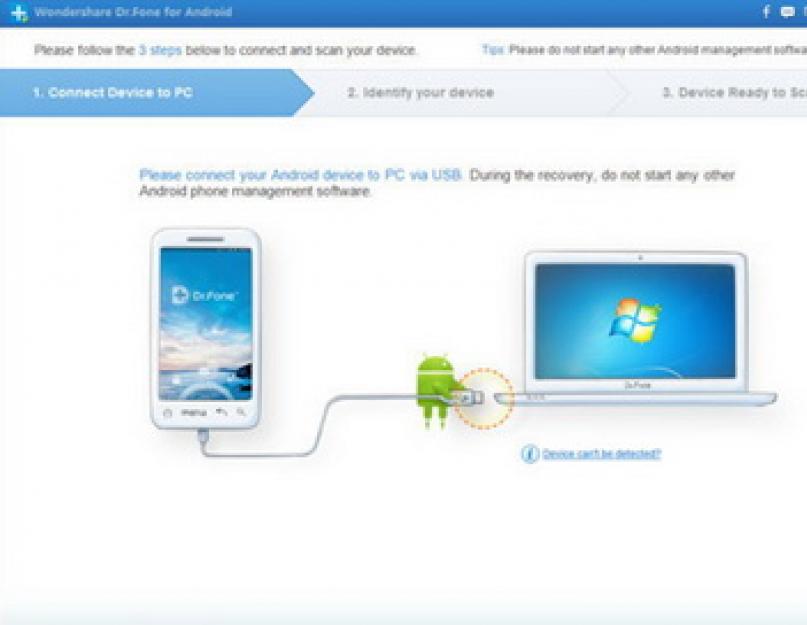Случаются различные ситуации и порой необходимо полностью восстановить контакты и другую информацию на устройстве, работающем на платформе Андроид после сброса настроек, то есть так называемого hard reset. Если вы оказались в подобной ситуации, то не следует впадать в панику. Просто выделите пару минут своего времени и читайте статью, повторяя все представленные действия. В конечном результате все ваши данные будут восстановлены на устройстве.
Известно несколько способов, с помощью которых возможно восстановить данные. Далее мы рассмотрим самые эффективные способы и нужные для этого программы.
Этот способ я решил описать самым первым в представленном списке. Правда, подойдет он только для тех пользователей, которые при настройке своего телефона подключали свою учетную запись Google и сделали , и сейчас к ней имеется доступ. Если вы такого не делали, то советую сразу перейти к любому из ниже представленных способов.
Итак, процедура восстановления контактов в таком случае не составит труда и их можно будет полностью восстановить.
- Для этого авторизовываемся в аккаунте Gmail и заходим в телефонную книгу. Или просто перейдите по адресу .
- Если контактные данные ранее были синхронизированы, то вы увидите их в списке. Далее находим кнопку «импорт/экспорт контактов», затем выбираем вашу учетную запись, если их у вас несколько и нажимаем продолжить.
- Нам предложат выбрать место, куда необходимо сохранить контакты, и здесь мы указываем свой телефон. Ждем, пока появится сообщение об успешном сохранении данных, и теперь все контакты появятся в вашей записной книжке на телефоне.
 Потерянные контакты можно восстановить и при помощи специальной программы, которая позволяет также восстановить и другую информацию (фото, видео и другие данные, которые были), после сброса настроек.
Потерянные контакты можно восстановить и при помощи специальной программы, которая позволяет также восстановить и другую информацию (фото, видео и другие данные, которые были), после сброса настроек.
Отмечу, что этот софт платный, но очень хорошо, что разработчик предоставляет и бесплатную пробную версию на время 30 дней. Это как раз то, что нам нужно. Загрузить программу на свой ПК можно с официального сайта.
Итак, приступим:
- Скачиваем по ссылке , как обычно, инсталлируем софт у себя на компьютере.
- Включаем отладку по USB. Для этого на Андроиде версии 2.3 и еще старее заходим в приложения, переходим в меню «разработчик» и включаем «отладка по USB». На версии от 3.0 до 4.1 переходим в меню «разработчик» и включаем отладку. Если у вас версия, начиная с 4.2 и выше, то вам необходимо зайти в пункт «информация об устройстве» и нажать на меню «номер сборки» пока не появится информация о том, что вы разработчик. Затем перейдите в параметры разработчика и включите отладку по USB.
- Подключаем свой телефон по USB. Ждем пока программа определит телефон, а затем дожидаемся завершения загрузки драйверов (обязательно подтвердите согласие на установку, как на компьютере, так и на телефоне).
- Дождитесь восстановления данных на телефоне и теперь можно радоваться восстановленной информации.
Данный способ довольно трудоемкий и не всегда помогает, особенно если у вас последняя модель телефона. На более устаревших моделях программа с восстановлением данных справляется превосходно.
Восстановление контактов при помощи программы 7-Data Android Recovery
 Данная программа позволяет восстановить удаленные данные очень быстро и к тому же она распространяется бесплатно.
Данная программа позволяет восстановить удаленные данные очень быстро и к тому же она распространяется бесплатно.
Восстановить данные в полном объеме, возможно, не удастся, но значительную их часть все же можно будет спасти.
Давайте приступим:
- Скачиваем программу с официального сайта по ссылке и устанавливаем на свой компьютер.
- При помощи USB кабеля соедините ваш телефон и компьютер.
- На экране появится сообщение о подключении и перечень карт памяти, вам необходимо выбрать нужную, и нажать «далее».
- Запуститься автовосстановление данных и когда процесс закончится, то вы сможете увидеть, что именно было восстановлено.
- Вы можете сами выбрать из списка, что необходимо восстановить, а что можно и удалить либо сохранить на диск компьютера.
Вот так легко и быстро можно восстановить значительную часть данных, в том числе и контакты после сброса настроек телефона. Если ничего не получается представленными способами, рекомендую ознакомиться со статей, в которой представлены . Какой-то из них точно поможе в вашем случае.
Используйте любой способ и впредь не допускайте полного удаления данных, так как насколько бы не были хороши программы, все равно полностью все данные восстановить не получиться.
Мобильные устройства под управлением Android могут хранить в своей памяти множество самых разных данных, начиная от снятого на камеру видео и заканчивая приложениями. В памяти телефона или на вставленной в него SIM-карте хранятся также и контакты – данные весьма важные, утеря которых может оказаться для пользователя более чем просто неприятным событием. Между прочим, иногда приходится сталкиваться с такой бедой.
Контакты могут быть удалены по неосторожности самим пользователем, при обновлении операционной системы, при сбросе к заводским настройкам, при сбое или вирусной атаке в конце концов. Если у вас есть резервная копия контактов, сохраненная на карту памяти или другое устройство (обычно это ), беспокоиться особо не о чем, ведь данные всегда можно восстановить. Иное дело, когда вы так и не удосужились вовремя создать бэкап, в этом случае есть риск утратить их навсегда. Впрочем, вовсе не факт, что ситуация будет настолько безнадежна.
Так что же делать, если пропали контакты на Android и надо их восстановить? Разработчики предвидели такой сценарий и заложили в операционную систему возможность восстановления потерянных контактов. Вот несколько способов вернуть данные приложения «Контакты», возможно, какой-то из них поможет и вам.
Восстановление контактов с помощью учетной записи Google
Если ваш телефон имеет привязку к аккаунту Google, то все имеющиеся на мобильном устройстве контакты должны автоматически синхронизироваться с этим сервисом, следовательно, можно восстановить контакты на Андроиде через Google-аккаунт. Процедура восстановления с использованием сервиса одинакова на всех устройствах (можно использовать компьютер). Перейдите по адресу contacts.google.com и авторизуйтесь с помощью логина и пароля Google. Если контакты сохранились, вы их тут же увидите. В этом случае выбираем в меню опцию «Еще» – «Экспортировать», а потом ставим переключатель в положение «Google CSV» или «vCard».
Перенесите сохраненный файл CSV или VCF (vCard) на телефон, откройте приложение «Контакты», выберите в меню «Импорт/Экспорт» и укажите путь к файлу экспорта (либо телефон сам найдет нужный файл).

Если ваше приложение «Контакты» не поддерживает работу с форматом CSV (скорее всего так и будет), а вы при выгрузке использовали именно его, то сконвертируйте файл в VCF программой CSV to VCARD , скачав ее с официального сайта csvtovcard.com/index.html .
В том случае, если список контактов в сервисе Google пуст, выберите в меню опцию «Отменить изменения» (в старом интерфейсе она будет называться «Восстановить контакты»), укажите период для восстановления и подтвердите операцию.

В случае успешного восстановления данных синхронизируйте телефон с аккаунтом Google повторно или перенесите на него контакты вручную, как было описано выше.
Если у вас телефон Samsung
Использование облачных сервисов, в частности аккаунта Google – надежный способ восстановить контакты на Андроиде после сброса настроек, удаления записей адресной книги и прочих оказиях, другие способы, увы, не так эффективны. Если у вас телефон марки Samsung, проверьте используется ли на устройстве облачная синхронизация с Samsung Cloud . Если да, восстановить контакты можно будет оттуда. Зайдите в раздел «Облако и учетные записи», выберите «Samsung account», нажмите на запись электронной почты, вызовите меню и выберите в нём пункт «Удалить учетную запись».


Удалив привязку, перезагрузите устройство и подключите аккаунт повторно. Данные будут синхронизированы. Если этого не произойдет сразу, нажмите кнопку «Синхронизировать». Перед этим желательно убедиться, что в телефонной книге отображаются все адреса. Для этого откройте «Контакты», зайдите в настройки приложения и выберите в разделе «Показать контакты» опцию «Все контакты».

Это вполне рабочий способ восстановить контакты на Андроиде после удаления, но опять же при условии наличия синхронизации.
Поиск утерянных контактов в мессенджерах
Хорошо, а как вернуть удаленные контакты на Андроиде, если облачная синхронизация не использовалась? Возможно, у вас на телефоне установлены какие-то мессенджеры, скажем, Viber или Telegram. В этом случае контакты можно будет восстановить из указанных программ, как правило, автоматически записывающих данные телефонной книги Android в свои базы. К сожалению, нет никакого адекватного способа экспорта информации из этих приложений в «Контакты», разве что перенести ее вручную. Если у вас Viber, можете попробовать воспользоваться приложением «Export Contacts Of Viber», скачав его с Google Play.
Использование сторонних утилит
Если вы считаете себя продвинутым юзером, есть смысл попытать счастья со сторонними специализированными утилитами. Для примера посмотрим, как восстановить удаленные контакты в телефоне с помощью программы iSkysoft Android Data Recovery . Установив приложение на компьютер и разрешив в телефоне отладку по USB, подключите гаджет к ПК и запустите Android Data Recovery.

Затем отметьте галочками нужные вам пункты, в данном случае «Контакты», выберите первый режим сканирования и запустите процедуру поиска.


По завершении процедуры (она займет некоторое время) в окне программы появится отсортированный список файлов. Вам нужны «Contacts». Отмечаем категорию птичкой и жмем «Recover».

Надо, однако, осознавать, что ни iSkysoft Android Data Recovery, ни какая другая утилита не гарантируют стопроцентного успеха в восстановлении удаленных данных, но чем раньше вы начнете процедуру, тем больше шансов у вас будет вернуть хотя бы часть пропавших контактов.
Упомянутая выше программа далеко не единственная в своем роде, вместо нее вы также можете попробовать следующие инструменты:
- GT Recovery
- Android Data Recovery
- Tenorshare Android Data Recovery
- EaseUS Mobisaver
- 7-Data Android Recovery
- Data Doctor Recovery SIM Card
Большинство этих приложений имеют сходный алгоритм работы, поэтому подробно на их использовании мы останавливаться не будем. Как и утилита iSkysoft, они позволяют спасать данные, которые были потеряны совсем недавно. Например, вы случайно удалили контакты на Андроиде и сразу начали искать способ как их восстановить. В этом случае, вероятно, эти инструменты помогут вам достичь желаемого.
Извлечение контактов из SQL-базы
Если у вас есть и при этом вы не новичок в сфере IT, можете попробовать вытащить контакты из файла базы данных contacts2.db , при условии, что эта база старая. Для этого с помощью приложения Root Explorer копируем каталог /data/data/android.providers.contacts/databases на карту памяти и переносим папку databases на ПК. Далее открываем хранящийся в ней файл contacts2.db плагином Firefox addon of SQLite manager или его совместимым с новыми версиями Firefox аналогом и считываем контакты.
Обращение к оператору
Если уж всё так плохо и ничего не помогает, стоит обратиться к своему оператору мобильной связи для получения детализации звонков и SMS-сообщений. Конечно, большая часть данных останется утраченной, на руки вы получите только цифровые номера безо всяких имен, но всё же это лучше, чем вообще ничего. Наконец, можно отнести устройство в сервисный центр в надежде, что спецам все-таки удастся из него что-то извлечь, но это уже будет стоить вам денег.
На этом будем считать, что разобрались с темой как восстановить контакты на Андроиде. Подводя итог всему сказанному, отметим, что единственно надежным, эффективным и правильным способом восстановления будет использование заблаговременно созданного и сохраненного на внешний носитель бэкапа, всё остальное, кроме облачной синхронизации, находится под большим вопросом. Поэтому, если вы еще не сделали локальную резервную копию контактов, создайте ее прямо сейчас, чтобы потом в случае чего не терзать себя уже бесполезными обвинениями в беспечности.
Как восстановить контакты на сим карте? Этот вопрос возникает в случае случайного повреждения симки. Вероятно, вы потеряли телефон или у вас его украли. Также можно случайно удалить номера или «поможет» ваш ребенок.
Многие люди предпочитают хранить номера на сим — карте. При смене телефона достаточно вставить симку и все нужные номера на месте. Для удобства существует возможность экспорта.
Современные технологии позволяют возобновить любые данные, если это необходимо.
Можно ли восстановить удаленные контакты?
Бывают неприятные ситуации, когда случайно удалили нужные телефоны. Кажется, что это катастрофа, вернуть ничего нельзя, но к счастью это не так. Существует несколько способов восстановить информацию.
Все зависит от того, какой у вас смартфон, какой оператор и какой вариант возобновления для вас самый простой и удобный.
Очень хорошо если вы пользуетесь аккаунтами и резервным копированием информации. Резервные копии могут храниться на других носителях и в сети.
Существует специальное программное обеспечение, которое позволяет вернуть данные с разных накопителей, в том числе и из смартфона. ПО есть в свободном доступе в интернете.
Возобновить информацию можно :
- Обратившись в офис провайдера связи . В офисе вам помогут, если вы являетесь владельцем сим-карты, обязательно надо предъявить паспорт. После написания заявления на детализацию звонков, вы получите распечатку всех звонков за определенный период времени. Единственный минус – распечатку предоставят через какое-то время, не сразу.
- Воспользовавшись специальными программами . Примером является утилита Data Doctor Recovery SIMCard, которая считывает всю информацию, даже ту которую удалили. При восстановлении сохраняются все удаленные данные, даже возможно восстановление истории звонков.
- С помощью резервной копии , если вы когда-нибудь сохраняли информацию на компьютере или в сети.
- В Google через личный аккаунт , если номера сохранялись не на симке и не в памяти смартфона.
Данные можно вернуть и с сим карты и с памяти смартфона.
Основные способы восстановления номеров телефонов

Рассмотрим основные возможности восстановления данных с разных моделей смартфонов. Роль играет и вид операционной системы на вашем смарфоне. Утраченную информацию можно возобновить и с сим-карты и с телефона. Как бы там ни было, не стоит расстраиваться, нужно действовать.
Имея доступ в интернет и немного времени, вы сможете самостоятельно вернуть нужную информацию.
Восстанавливаем контакты на андроиде
Если вы владелец андроида, то самый простой способ восстановить информацию с помощью аккаунта Google.
Достаточно зайти в меню «Контакты», затем — «Дополнительные действия» и выбрать «Восстановить контакты».

Если ваше устройство не было синхронизировано с аккаунтом Гугл, то есть специальная программа Dr.Fone. С ее помощью можно вернуть не только номера, которые пропали, а также музыку, видео, сообщения.
Программу можно бесплатно скачать и установить.
Восстанавливаем контакты на айфоне
Счастливым владельцам айфонов восстановить номера поможет резервная копия в Айтюнс. Главное не потеряться в большом меню сервиса Айтюнс.

Также можно скопировать данные с виртуального облака Айклоуд.
Как восстановить контакты из icloud
Облако Айклоуд позволяет возобновить данные как из симки, так и с памяти смартфона. Зайдя в Контакты можно легко вернуть все данные с помощью экспорта адресной книги. Данные загрузятся на ПК и после синхронизации с айфоном полностью возобновятся.
С облаком нужно работать аккуратно и в случае ошибочного удаления данных из смартфона, нужно сразу же отключить интернет или icloud, чтобы не синхронизировать айфон с виртуальным облаком. В случае синхронизации айфона с icloud, данные не удастся возобновить.
Восстановить контакты на windows phone
Если в настройках смартфона была создана учетная запись в Microsoft, то возможно успешное возобновление данных на windows phone.
Личный кабинет и мобильное приложение
Еще один способ вернуть данные с сим карты в телефоне — воспользоваться личным кабинетом. Сайт Билайн предоставляет Детализацию звонков в разделе Помощь. Достаточно выбрать, сколько контактов и период, информация помещается в список, который можно отправить по электронной почте.
Мобильное приложение Билайн предлагает сделать то же самое через меню Финансы. Достаточно указать, за какой период нужна детализация. Так можно узнать нужный номер телефона.
Восстановление через Google
Google помогает вернуть данные через аккаунт. Зайдя в свой аккаунт, надо зайти в «Контакты», выбрать «Дополнительные действия», дальше «Восстановить контакты». Необходимо указать период, когда был создан архив.

Итоги
Современные программы и сервисы позволяют возобновлять разный тип данных, в том числе и удаленный в телефоне. Потерянную симку можно «реанимировать» разными способами. Вам решать каким образом, но во многих случаях, если исчезли номера, их можно вернуть.
Для этого существует множество программ и приложений. Все они бесплатные и разобраться в них легко. Каждый сможет самостоятельно справиться с такой проблемой.
Будет полезно просмотреть :
Удобно экспортировать адресные книги при смене симки или замене телефона. Даже если симка повреждена и потеряла работоспособность, можно вернуть данные с помощью распечатки всех звонков с нужными входящими и исходящими номерами.
В случае рабочей сим карты после потери данных абоненты Билайн, могут воспользоваться запросом детализации на электронную почту.
Нужно отправить смс на короткий номер 1401 и указать адрес электронки. Детальный список со всеми звонками за месяц придет на указанный адрес почты.
Если вы не сделали бэкап контактов заранее (и никогда не экспортировали их на карту памяти), рискуете потерять все – в одно мгновение. Контакты удаляются при неудачном обновлении ОС Андроид, после hard reset, по неосмотрительности пользователя. Мы знали, что это случится с вами – и в этом гайде собрали опробованные способы восстановления контактов.
Перед вами – список из нескольких простых в использовании приложений для восстановления данных на Android: Tenorshare Data Recovery, MyJad Android Data Recovery, Undeleter Pro, Data Recovery и DDR Data Recovery Software.
Для восстановления номеров желательна сим-карта. Если вы ее потеряли, остается обратиться к резервным копиям контактов, сохраненных в адресной книге вашего устройства, будь то Android или iOS. Для подобных целей логично использовать программу для восстановления контактов, например, Wondershare Data Recovery. Приложение можно установить как на телефон под Android, так и на iOS.
Tenorshare Data Recovery - восстановление контактов для Android и iOS
Tenorshare Data Recovery - известное приложение для поиска стертых данных на планшетах и смартфонах на Android. Доступны версии для Mac OS и Windows, они подойдут для восстановления контактов на iOS и Android. Программа сканирует как внутреннюю памятью устройства, так и sd-карты.
На сайте разработчика доступна ознакомительная версия Data Recovery, ее стоимость - $40. Это чуть меньше цены Dr Fone, хотя функции у обеих программ идентичны. Tenorshare Data Recovery позволяет восстановить контакты из адресной книги Андроид; и текстовые заметки; случайно удаленные данные других типов.
Как восстановить контакты с помощью Tenorshare Data Recovery:
- Включите usb-отладку на телефоне.
- Запустите Tenorshare Data Recovery
- После синхронизации с ПК (Windows/Mac), выберите быстрый или глубокий режим сканирования.
- Приложение сканирует устройство, ищет удаленные данные.
- Парой кликов вы можете восстановить потерянные контакты, сохранив их обратно на телефон.
Data Recovery также выполняет комплексную диагностику мобильного телефона Андроид. Утилита проверяет целостность данных, делает резервные копии данных на sd-карточке с точностью в 1 бит.
См. полное описание функций приложения по ссылке:
Easeus MobiSaver - бесплатная программа для восстановления удаленных контактов
Китайская программа EaseUS MobiSaver восстановить телефонные контакты, изображения, документы, архивы, данные, хранящиеся на sd-карте внутри Android. Что касается работы с контактами , то Easeus MobiSaver позволяет выполнить экспорт восстановленных контактов в форматах VCF, CSV или HTML для последующего просмотра на ПК или импорта на мобильный телефон.

Разработчики утверждают, что MobiSaver не требует специального опыта или технического образования. По сути, несколько кликов мышью помогут привести данные к жизни (синхронизация с ПК > выбор диска > сканирование и поиск > сохранение удаленных файлов).
Основные функции утилиты MobiSaver:
- Восстановление удаленных и перезаписанных файлов на устройствах Android
- Работа в режиме "только чтение": нет опасности того, что пользовательские данные будут перезаписаны программой
- Широкая поддержка всех актуальных версий Android OS и большинства мобильных устройств, включая таких производителей как Google, Samsung, HTC, LG и др.
- Быстрый просмотр файлов перед сохранением на диск
Easeus Mobisaver for Android восстанавливает не только фото, видео, сообщения, но и контакты. Из множества подобных ей утилит Mobisaver всегда выделялась бесплатными функциями. Сейчас программа стала более жадной и требует оплатить лицензию. Хотя непомерные ограничения free-версии делают программу бесполезной, для наших задач Mobisaver вполне подходит.
Для того, чтобы восстановить контакты:
- Установите программу MobiSaver на компьютер
- Подключите телефон к компьютеру через usb-кабель
- Запустите MobiSaver, нажмите на кнопку Start
- При подключении может появиться запрос на разрешение доступа к устройству, нужно согласиться
- После подтверждения MobiSaver просканирует телефон (нужно подождать некоторое время)
- Перейдите в раздел Contacts. Здесь отображаются как доступные, так и удаленные контакты (отмечены оранжевым цветом).
- Активируйте фильтр Only display deleted items.
Если вы не хотите платить за найденные контакты, при том что их не много, можете вручную внести записи в адресную книгу Android.
Чтобы иметь возможность восстановить контакты в файл, придется купить лицензию - после этого вы сможете импортировать список контактов на свой телефон в формате VCF.
Восстановление контактов с помощью MiniTool Mobile Recovery for Android
Похожим образом работает программа MiniTool Mobile Recovery for Android. Бесплатно можно восстановить до 10 контактов. Поэтому, если нужно вернуть только самые важные контакты, MiniTool Mobile Recovery окажет пользу даже в trial-версии.
- Для работы вам потребуется рутированный телефон
- При подключении укажите тип данных - Contacts, метод сканирования - Quick Scan
- В разделе Messages & Call log - Contacts, по мере нахождения, отобразятся удаленные контакты.
- Для восстановления контактов отметьте галочкой нужные записи и нажмите Recover
- В папке с результатами будут доступны контакты в форматах CSV, HTML и VCF.
Примечание . Наши исследования подсказывают, что все программы для восстановления контактов работают примерно одинаково. Например, популярная программа Dr Fone делает то же самое, что и MiniTool Mobile Recovery или Mobisaver. Содержит те же опции, накладывает те же ограничения. Поэтому, если удалились контакты, перебирать софт для восстановления смысла нет.
Undeleter - ищем пропавшие контакты в памяти телефона
Приложение Undeleter от разработчика Fahrbot неплохо себя показало в восстановлении файлов на внутренней памяти всех видов потерянных данных, таких как:
- удаленные контакты адресатов в телефонной книге Android,
- сообщения электронной почты,
- аудио, видео, фотографии,
- другие сведения, которые хранились на ОС Android.
Для начала поиска удаленных контактов нужно запустить приложение Undeleter и выбрать область памяти (на sd карте или внутреннем ОЗУ), в которой требуется искать удаленные контакты. Приложение выведет список всех удаленных файлов, отобразит их первоначальные пути и т.д. Некоторые сценарии, при которых будет полезна программа Undeleter:
- случайное удаление мобильных данных на телефоне
- некорректное обращение с устройством
- ошибка операционной системы Android
- неудачная попытка предоставления root-доступа
- вирусная атака ОС Android
Восстанавливаем контакты на Андроиде с помощью Dr Fone
Программа Wondershare Dr Fone восстановит контакты на iOS и Android, входящие/исходящие смс, другие пользовательские данные. Dr Fone - маленький гигант среди приложений для восстановления данных, в том числе контактов на Android и мобильных устройствах iOS. Стоимость полной версии Dr Fone - $ 50. В тестовом режиме доступен предосмотр файлов, для восстановления нужно либо приобрести полную версию программы, либо найти обходной путь:)
Для того, чтобы восстановить контакты на телефоне, нужно:
- Установить приложение Dr Fone на компьютер (Windows или Mac OS X)
- Присоединить мобильное устройство к ПК через usb-кабель
- Включить режим отладки на вашем телефоне и предоставить root-права. Этот этап неизбежен, поскольку приложение не может искать удаленные контакты на телефоне, обладая значительно урезанными правами.
- На следующем этапе программа предлагает выбрать типы данных, которые были удалены. Выберите Contacts, тем самым вы сузите поиск и сэкономите свое время.
- Dr Fone просканирует память телефона
- Появится окошко, похожее на Проводник, где вы сможете ознакомиться с результатами
- Выборочно восстановите контакты, которые нужны. Для быстрого просмотра используется правая панель Dr Fone с отображением всей необходимой информацией для каждого из контактов.

Как восстановить контакты на Андроиде стандартным способом (через Google Contacts)
Google Contacts - удобная адресная книга, в ней хранятся контакты из Gmail, Google Plus, Calendar, Disk, Android и других сервисов. С помощью сервиса удобно управлять всеми контактами: добавлять, удалять, искать дубликаты, объединять их.
Наиболее ценная функция Google Contacts - синхронизация контактов с мобильными устройствами. Как только вы указываете свою учетную запись в Google, контакты импортируются на android-телефон.
Если учетная запись Android закреплена за аккаунтом Google (в большинстве случаев так и есть), вы с легкостью восстановите потерянные контакты. Даже если удалите все данные на телефоне, контакты будут доступны через сервис Google Contacts.
Примечание . Не затягивайте: удаленные телефонные контакты можно вернуть только в течение одного месяца!
Для того, чтобы восстановить контакты на Андроиде, используя данный сервис:
- Зайдите на сайт Google Contacts под своей учетной записью.
- В боковой панели слева выберите пункт Ещё дальше - Отменить изменения.
- В окне Undo changes отметьте Custom
- Задайте интервал восстановления контактов (можно выбрать любую дату до момента исчезновения контактов с телефона).
- Для применения изменений нажмите на кнопку Подтвердить (Confirm).
В результате все удаленные контакты будут доступны. При синхронизации учетной записи Google они будут снова добавлены в телефон.

Восстановление sql-базы контактов (для опытных пользователей)
Напоследок - метод восстановления контактов для продвинутых или самых отчаявшихся пользователей, у которых пропали контакты на Андроиде.
Можно достать контакты из базы контактов contacts2.db, которая хранится среди системных файлов Android. Просто так к базе контактов доступ получить нельзя, для этого нужен специальный файловый менеджер.
Последовательность восстановления:
- Получаем Root-доступ
- Устанавливаем
- С помощью Root Explorer копируем папку /data/data/android.providers.contacts/databases на sd-карту (или в любую папку в памяти телефона, к которой есть доступ без root)
- Подключаем телефон к компьютеру и копируем папку databases на жесткий диск
- Скачиваем и устанавливаем Firefox addon of SQLite manager
- Открываем файл contacts2.db (Database>Connect Database)
- Во вкладке Data будет доступна вся информация о контактах.
Данный метод не всегда применим. Если вы работаете с текущей базой contacts2.db, то там будут только свежие данные. Для восстановления старой базы нужно делать снимок внутренней памяти телефона или использовать backup, сделанный программой nandroid.
Другими словами, вероятность восстановления удаленных контактов зависит от того, смогли вы восстановить старую версию файла contacts2.db или нет.
Вопрос-Ответ
В сервисном центре при ремонте телефона с учётной записи Гугл удалили фотографии и контакты. В Корзине их нет, восстановление на месяц назад пробовала, результата нет. Подскажите, как восстановить удаленные контакты и другую информацию?
Ответ . Если у вас пропали контакты на Андроиде, не всегда виноват сервисный центр. Вам необходимо проверить, подключена ли учетная запись Google на вашем телефоне. Для этого перейдите в Настройки - Учетные записи - Google и при необходимости подключите свою учетную запись снова.
Проверьте также, пропали контакты с сим карты или нет: Контакты - Импорт/экспорт - Импорт с SIM-карты.
Что касается восстановления фотографий. Любая из вышеназванных программ (Tenorshare Data Recovery, MobiSaver и др.) справится с этим.
Добавляя в свою телефонную книгу контакты, мы формируем связь со своим окружением, своими друзьями, коллегами и партнерами по бизнесу. Телефонные номера накапливаются долго, по нескольку лет. И одномоментная потеря всех контактов приводит вызывает чувство растерянности и замешательства. Как восстановить контакты на Андроиде и что для этого нужно? Поговорим об этом в нашем обзоре. Для восстановления контактов мы можем использовать следующие инструменты:
- Аккаунт Google;
- Сторонние программы по восстановлению данных;
- Базовые функции импорта/экспорта;
- Базовые функции работы со списками контактов.
Рассмотрим эти инструменты более подробно.
Восстановление с помощью Google
Смартфоны и планшетные ПК, работающие на базе операционной системы Android, умеют сохранять некоторые данные на серверах Google – пользователю достаточно иметь там аккаунт. А так как аккаунты в Google есть практически у всех пользователей, то в восстановлении контактов нет ничего сложного. Если они по какой-то причине удалились, включите синхронизацию и удостоверьтесь в загрузке контактов с серверов Google.
Если по какой-то причине контакты не загружаются, попробуйте зайти на сайт сервиса Gmail с компьютера и найти там раздел «Контакты» . В этом разделе и хранятся все сохраненные со смартфона телефонные записи. Удостоверившись в наличии контактов, необходимо выполнить одно из следующих действий:
- Перезагрузить телефон и попробовать запустить принудительную синхронизацию;
- Попробовать установить другое приложение по работе с контактами;
- Сбросить телефон к заводским настройкам, указать данные аккаунта и дождаться синхронизации данных на пустое устройство.
Последний способ, если контакты на серверах Google все-таки есть, помогает в 100% случаев.
Если у вас до сих пор нет аккаунта в Google, и вы храните все контакты на SIM-карте или в памяти телефона, срочно создайте аккаунт, скопируйте в него контакты и настройте синхронизацию. Все эти шаги помогут вам быстро восстановить контакты из Google на Android в случае их локальной потери.
Восстановление с помощью сторонних программ
Пропали контакты на Android – как восстановить их с помощью сторонних программ? Для этого нужно найти подходящий софт в каталоге приложений Playmarket. Приложений здесь очень много – это MobileDev360, Restore Contacts, Deleted Contacts и многие другие.
Обратите внимание, что часть этих приложений ориентирована на поиск удаленных и поврежденных контактов , а другая часть выполняет функцию предварительного сохранения контактов в резервной копии с их последующим восстановлением.
В нашем случае, так как контакты пропали в силу неустановленных причин, нам необходимы приложения для восстановления удаленных контактов, так как никакой резервной копии у нас нет. Кстати, идея с хранением резервной копии достаточно хороша – обратите на нее особое внимание.
Восстановление контактов импортом/экспортом
Обратите внимание, что практически во всех приложениях, ориентированных на работу с контактами, присутствуют функции по импорту/экспорту записей телефонной книги. Если вы действительного дорожите своими контактами, делайте периодические копии и сохраняйте их на карте памяти или во встроенной памяти . Также практически во всех приложениях реализована функция отправки контактов по электронной почте.
Если вы вдруг захотите восстановить контакты на Андроиде в случае их повреждения или случайного удаления, вам останется выполнить импорт сохраненных файлов. Кстати, если вы сохраняли контакты в виде vCard, то вам могут пригодиться приложения для их массового импорта.
Восстановление правильного отображения списков
Мы уже знаем, как восстановить удаленные контакты на Андроиде – с помощью сторонних приложений и резервных копий. Но иногда возникают ситуации, когда контакты в телефоне остаются, а мы просто не можем их увидеть. Такое случается при сбоях в настройках телефонной книги, в результате чего она пытается показать нам контакты с SIM-карты или из внутренней памяти телефона. И если память телефона и SIM-карты пусты, то мы ничего не увидим.
Для того чтобы восстановить отображение телефонной книги и вернуть доступ к телефонным записям, необходимо зайти в настройки приложения для работы с контактами. Здесь нам нужно найти пункт «Показать контакты», «Вид», «Источник контактов» и т. д (наименование пункта отличается в зависимости от используемой программы).
Посетив этот пункт, необходимо выбрать место хранения вашей текущей телефонной книги – если она хранится в аккаунте Google, выбирайте отображение контактов из вашего аккаунта . Здесь же доступен выбор отображения данных из следующих источников:
- SIM-карта (иногда и не одна);
- Память телефона;
- Контакты в приложениях (Skype, Viber и т. д.);
- Контакты в электронной почте;
- Контакты в социальных сетях.
Если вы выберите пустой источник, то список контактов будет пуст. Таким образом, к отсутствию отображаемых контактов нередко приводят сбои в приложениях – нужно просто разобраться в их настройках.